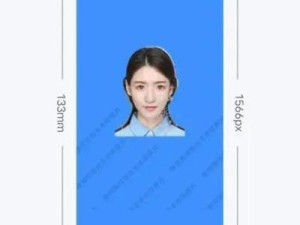亲爱的电脑小白们,是不是最近你的神舟笔记本显卡有点不给力,想要给它来个升级打怪呢?别急,今天就来手把手教你如何安装神舟笔记本的显卡驱动,让你的电脑瞬间变身游戏利器或者办公小能手!
一、显卡驱动的重要性
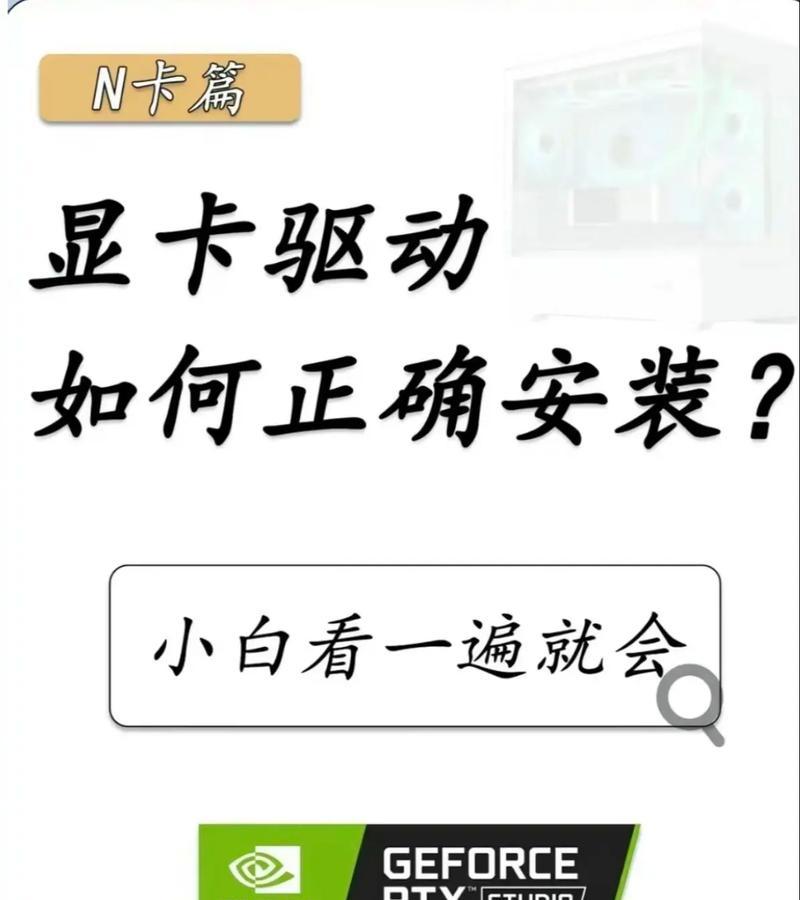
你知道吗,显卡驱动就像是电脑的“灵魂”,没有它,显卡再强大也是白搭。所以,安装正确的显卡驱动,让你的电脑发挥出最大潜力,是每个电脑用户都应该掌握的技能。
二、安装显卡驱动的途径
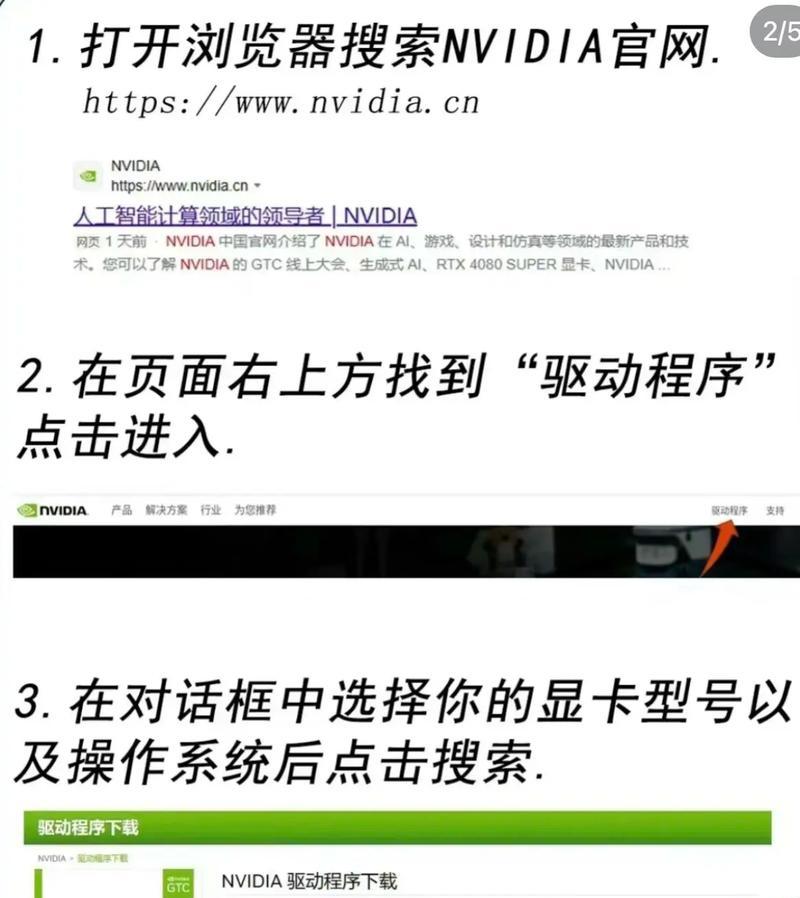
1. 驱动光盘:还记得你买电脑时附带的那个光盘吗?没错,那就是你的救星!将光盘放入光驱,一般会自动运行安装程序。按照提示操作,选择安装显卡驱动即可。
2. 神舟官网下载:如果你没有驱动光盘,或者想要下载最新的驱动版本,那就去神舟官网吧!
- 打开浏览器,输入“神舟官网”进行搜索。
- 进入官网后,找到“服务与支持”板块。
- 在“服务与支持”页面,点击“电脑驱动下载”。
- 输入你的电脑型号,比如“K580D”。
- 选择你的操作系统版本,比如“Win7 64位”。
- 在驱动列表中找到显卡驱动,点击下载。
3. 第三方驱动软件:如果你不想手动下载和安装驱动,可以使用一些第三方驱动软件,如驱动人生、驱动精灵等。这些软件会自动扫描你的电脑,匹配并安装正确的驱动程序。
三、安装显卡驱动的步骤
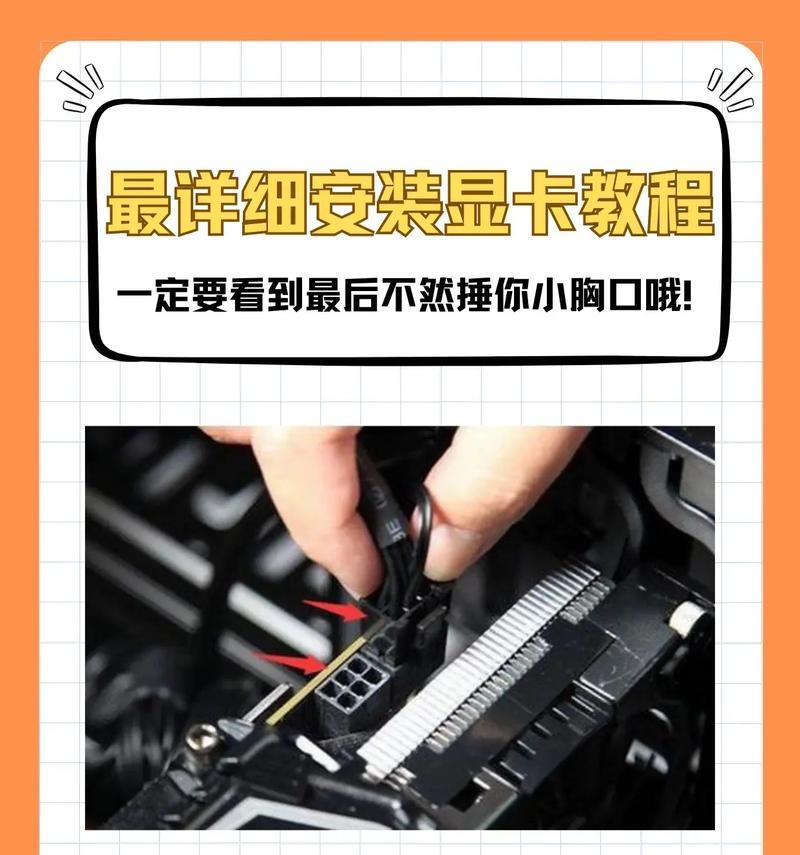
1. 下载驱动程序:根据上面的方法,下载你需要的显卡驱动程序。
2. 解压驱动程序:下载完成后,将驱动程序解压到一个文件夹中。
3. 安装驱动程序:
- 双击解压后的文件夹中的“setup.exe”文件。
- 按照安装向导的提示进行操作。
- 在安装过程中,可能会出现一些提示,比如是否安装额外的软件,请根据你的需求进行选择。
4. 重启电脑:安装完成后,重启电脑,让驱动程序生效。
四、常见问题解答
1. 为什么我的电脑没有显卡驱动?
- 可能是因为你的电脑是第一次使用,或者重装了系统。这时,你需要安装显卡驱动。
2. 安装显卡驱动后,电脑变卡了怎么办?
- 这可能是驱动程序不兼容导致的。你可以尝试安装其他版本的驱动程序,或者联系神舟客服寻求帮助。
3. 如何判断显卡驱动是否安装成功?
- 你可以在设备管理器中查看显卡的驱动程序版本,如果与下载的版本一致,说明安装成功。
五、
安装神舟笔记本显卡驱动其实并不复杂,只要按照上面的步骤操作,相信你一定可以轻松完成。赶快动手试试吧,让你的电脑焕发新的活力!